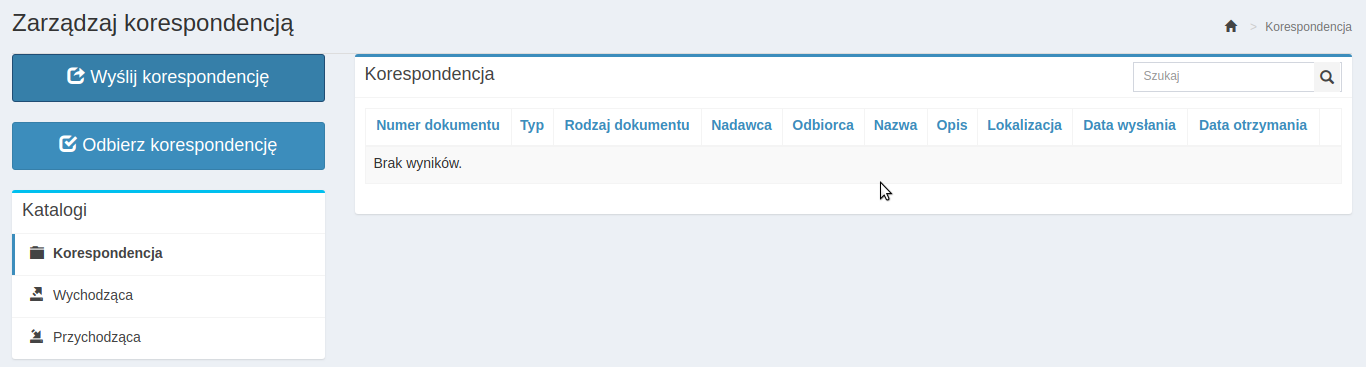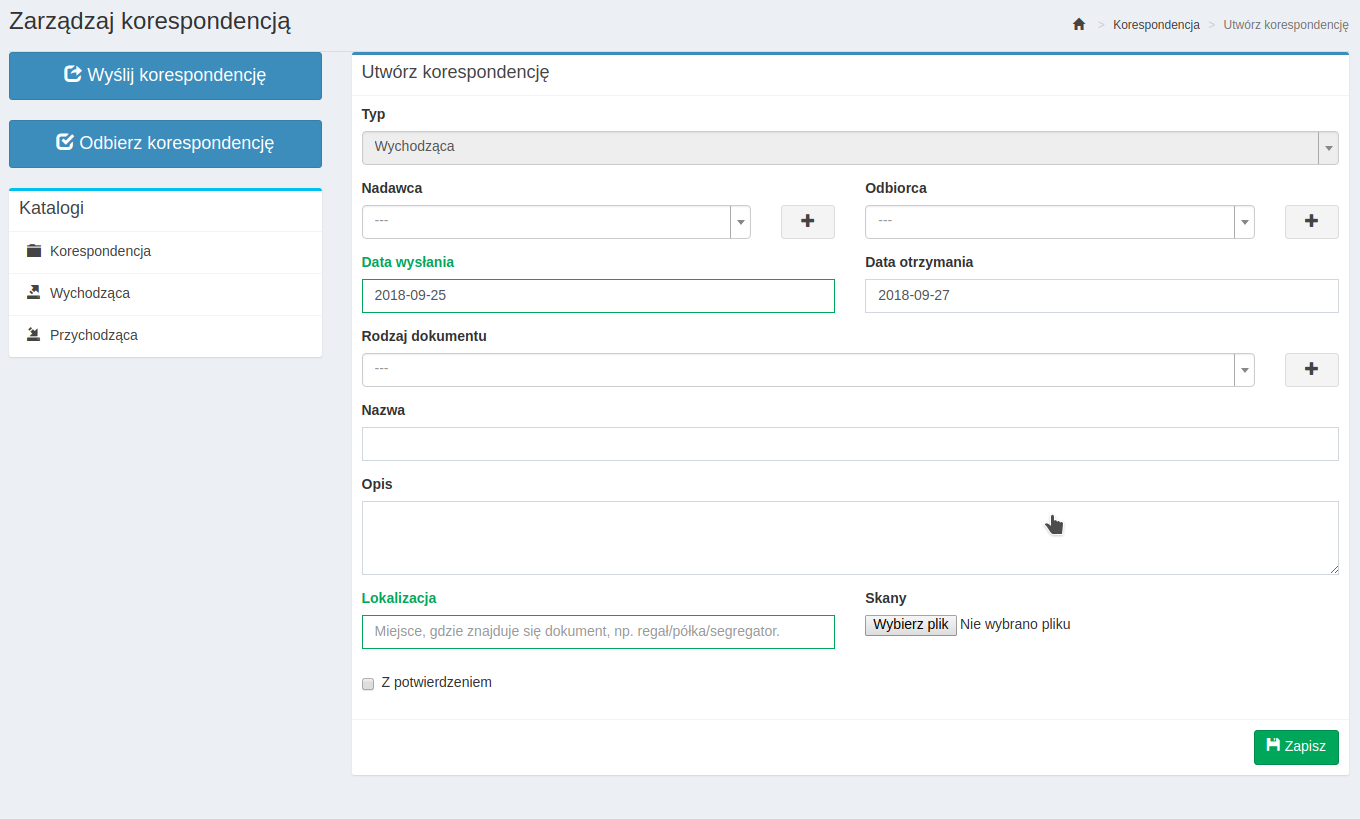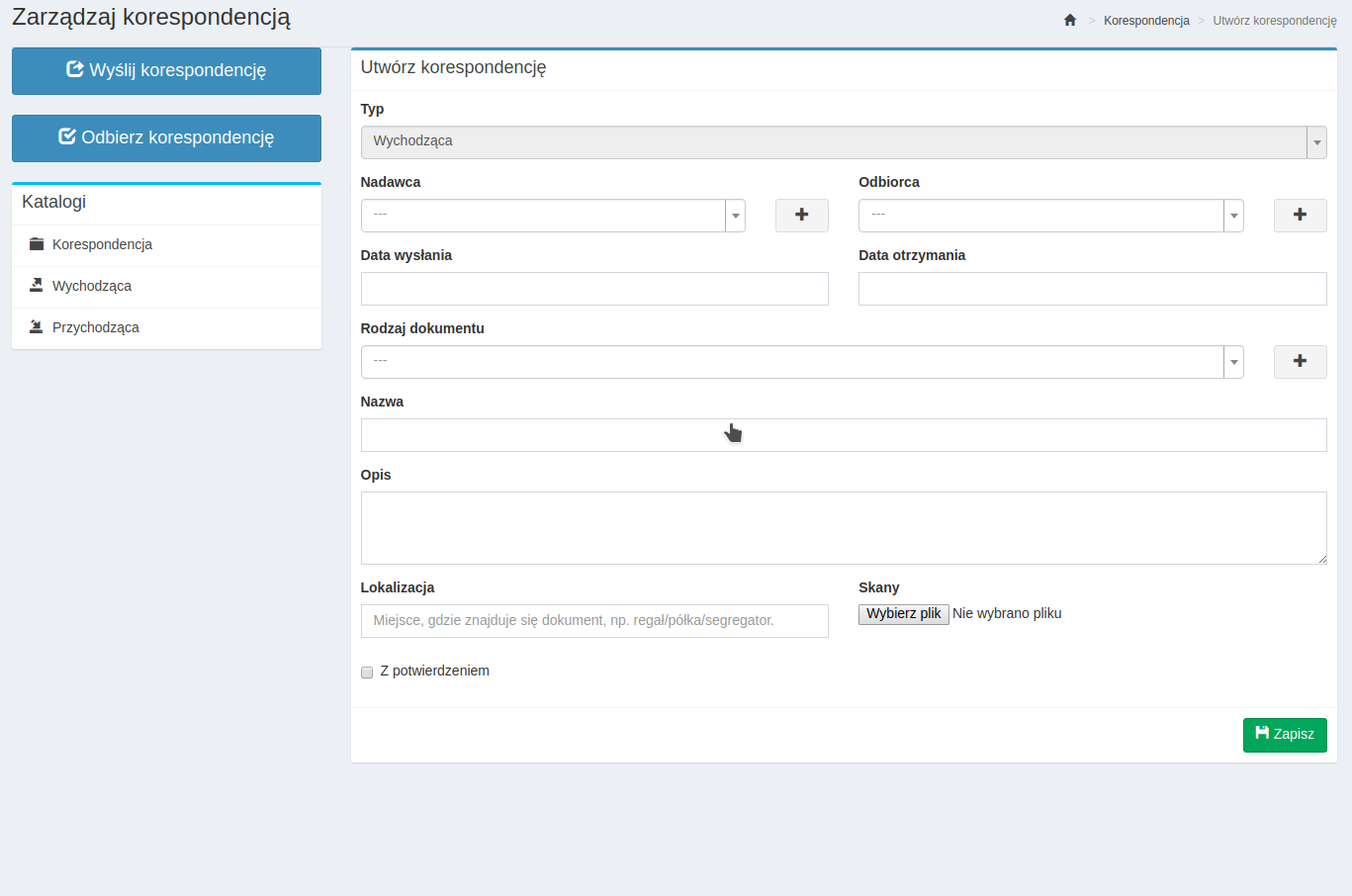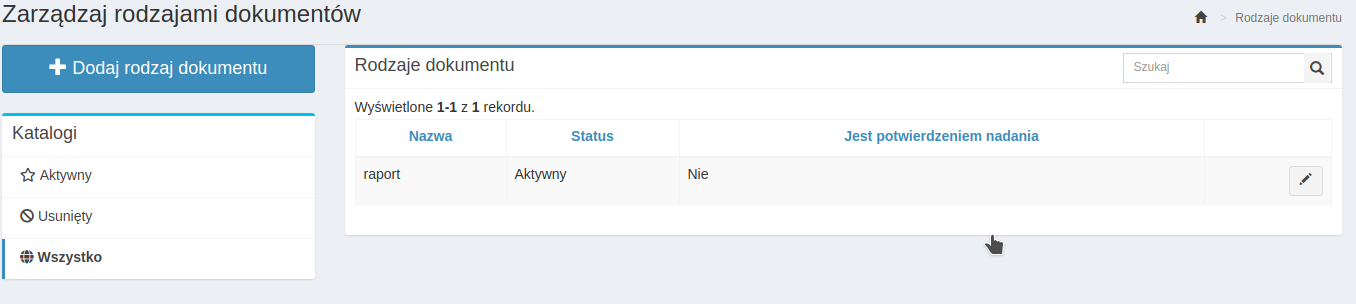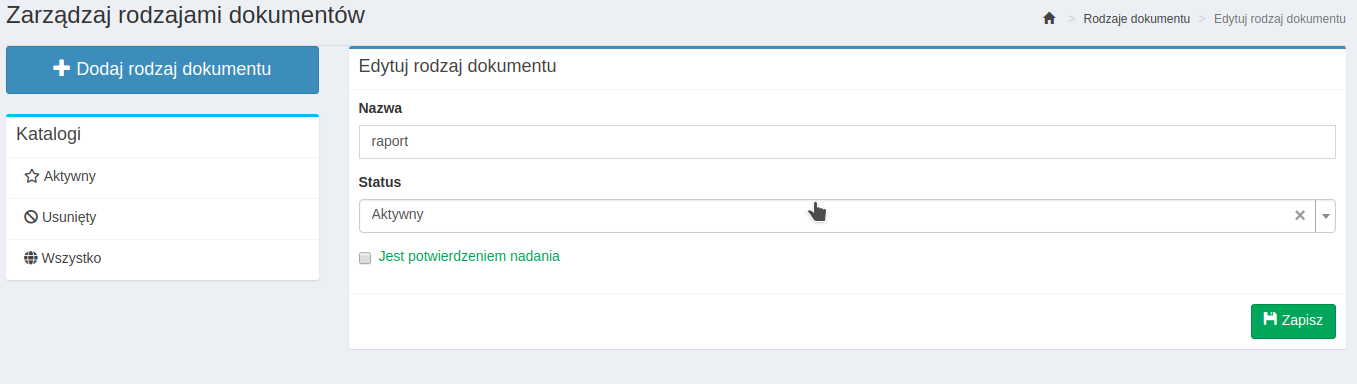Groupware Sekretariat: Różnice pomiędzy wersjami
Utworzono nową stronę "Moduł Sekretariat został stworzony w celu ewidencji i zarządzania korespondencją wychodząca i przychodzącą. '''KORESPONDENCJA:''' Widok okna modułu ''Korespond..." |
Nie podano opisu zmian |
||
| Linia 5: | Linia 5: | ||
Widok okna modułu ''Korespondencja'': | Widok okna modułu ''Korespondencja'': | ||
kor1 | [[Plik:kor1.png]] | ||
Aby wysłać korespondencję wybieramy klawisz ''Wyślij korespondencję''. Aby odebrać korespondencję wybieramy klawisz ''Odbierz korespondencję''. | Aby wysłać korespondencję wybieramy klawisz ''Wyślij korespondencję''. Aby odebrać korespondencję wybieramy klawisz ''Odbierz korespondencję''. | ||
kor2 | [[Plik:kor2.png]] | ||
kor3 | [[Plik:kor3.png]] | ||
Następnie należy uzupełnić wymagane pola. Typ korespondencji system automatycznie ustawia odpowiednio jako korespondencja wychodząca lub przychodząca. Dodajemy nadawcę i odbiorcę korespondencji - jeśli nie zostali oni wcześniej zdefiniowani możemy utworzyć nowego odbiorcę lub nadawcę wybierając przycisk "+" . Ustawiamy datę wysłania oraz otrzymania. Dalej określamy rodzaj dokumentu - podobnie jak w przypadku odbiorców i nadawców, jeśli jest to nowy rodzaj dokumentu możemy go zdefiniować wybierając przycisk "+" (nowe rodzaje możemy również definiować w menu: ''Rodzaje dokumentu)''. Uzupełniamy nazwę i opis korespondencji, lokalizację oraz opcjonalnie dodajemy skany jako załącznik. Gdy zaznaczymy pole ''Z potwierdzeniem'' odbiorca będzie musiał potwierdzić odbiór przesyłki. | Następnie należy uzupełnić wymagane pola. Typ korespondencji system automatycznie ustawia odpowiednio jako korespondencja wychodząca lub przychodząca. Dodajemy nadawcę i odbiorcę korespondencji - jeśli nie zostali oni wcześniej zdefiniowani możemy utworzyć nowego odbiorcę lub nadawcę wybierając przycisk "+" . Ustawiamy datę wysłania oraz otrzymania. Dalej określamy rodzaj dokumentu - podobnie jak w przypadku odbiorców i nadawców, jeśli jest to nowy rodzaj dokumentu możemy go zdefiniować wybierając przycisk "+" (nowe rodzaje możemy również definiować w menu: ''Rodzaje dokumentu)''. Uzupełniamy nazwę i opis korespondencji, lokalizację oraz opcjonalnie dodajemy skany jako załącznik. Gdy zaznaczymy pole ''Z potwierdzeniem'' odbiorca będzie musiał potwierdzić odbiór przesyłki. | ||
| Linia 21: | Linia 21: | ||
Widok okna modułu ''Rodzaj dokumentu'': | Widok okna modułu ''Rodzaj dokumentu'': | ||
kor5 | [[Plik:kor5.png]] | ||
Aby utworzyć nowy rodzaj dokumentu wybieramy przycisk ''Dodaj rodzaj dokumentu'' . | Aby utworzyć nowy rodzaj dokumentu wybieramy przycisk ''Dodaj rodzaj dokumentu'' . | ||
[[Plik:kor4.png]] | |||
Dalej definiujemy nazwę oraz status rodzaju dokumentu - aktywny oznacza, że będzie on widoczny przy tworzeniu korespondencji, natomiast usunięty - nie będzie widoczny. | Dalej definiujemy nazwę oraz status rodzaju dokumentu - aktywny oznacza, że będzie on widoczny przy tworzeniu korespondencji, natomiast usunięty - nie będzie widoczny. | ||
Wersja z 11:27, 10 wrz 2018
Moduł Sekretariat został stworzony w celu ewidencji i zarządzania korespondencją wychodząca i przychodzącą.
KORESPONDENCJA:
Widok okna modułu Korespondencja:
Aby wysłać korespondencję wybieramy klawisz Wyślij korespondencję. Aby odebrać korespondencję wybieramy klawisz Odbierz korespondencję.
Następnie należy uzupełnić wymagane pola. Typ korespondencji system automatycznie ustawia odpowiednio jako korespondencja wychodząca lub przychodząca. Dodajemy nadawcę i odbiorcę korespondencji - jeśli nie zostali oni wcześniej zdefiniowani możemy utworzyć nowego odbiorcę lub nadawcę wybierając przycisk "+" . Ustawiamy datę wysłania oraz otrzymania. Dalej określamy rodzaj dokumentu - podobnie jak w przypadku odbiorców i nadawców, jeśli jest to nowy rodzaj dokumentu możemy go zdefiniować wybierając przycisk "+" (nowe rodzaje możemy również definiować w menu: Rodzaje dokumentu). Uzupełniamy nazwę i opis korespondencji, lokalizację oraz opcjonalnie dodajemy skany jako załącznik. Gdy zaznaczymy pole Z potwierdzeniem odbiorca będzie musiał potwierdzić odbiór przesyłki.
Wprowadzone dane zatwierdzamy klawiszem Zapisz.
RODZAJ DOKUMENTU
Widok okna modułu Rodzaj dokumentu:
Aby utworzyć nowy rodzaj dokumentu wybieramy przycisk Dodaj rodzaj dokumentu .
Dalej definiujemy nazwę oraz status rodzaju dokumentu - aktywny oznacza, że będzie on widoczny przy tworzeniu korespondencji, natomiast usunięty - nie będzie widoczny.
Możemy także oznaczyć, czy dany rodzaj ma być potwierdzeniem nadania.
Wprowadzone dane zatwierdzamy klawiszem Zapisz.
ODBIORCY I NADAWCY
Menu odbiorców i nadawców korespondencji zawiera dane kontaktowe z modułu Kontakty - patrz instrukcja GroupWare Kontakty.